最详细的联想y570重装系统(安装系统)图文教程(图解)
联想y570重装系统的方法是什么,最近朋友们的联想笔记本Y570出现了系统崩溃的问题,他们在玩着游戏的时候,突然电脑死机了,重启以后还是这样,他们发觉是电脑系统问题,需要系统重装,但是问题来了,他们不知道win7怎么重装系统,那么就让小编告诉大家最详细的联想y570重装系统教程把。
y570重装系统教程:
一、U盘中制作土豆U盘PE启动盘(制作前注意备份U盘数据)
1、安装土豆WinPE_u盘装系统V 2.0,安装过程比较简单,安装时记得把杀毒软件退出
2、安装好后打开程序进行制作土豆U盘PE启动盘,制作时注意如下细节:(制作时把杀毒软件退出)
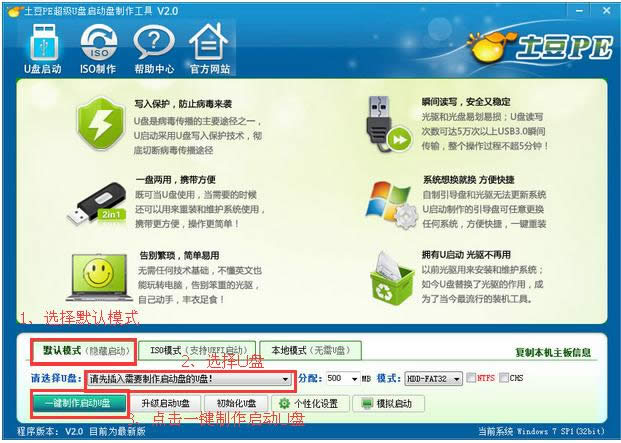
4、制作完成后,点击“模拟启动“,能够弹出新窗并模拟启动过程,说明制作成功。
二、设置联想笔记本Y470从U盘启动
1、将制作好的土豆PE启动的U盘插入USB接口
2、联想笔记本Y570开机出现第一个界面时就按F12,在弹出的窗口中选择U盘就可以从U盘启动(会进入下一步),按F12如果没有出现U盘启动选项,就改下BIOS设置:开机出现第一个界面时就按F2,进入后选择Boot manager ,找到boot option menu,设置如下图:
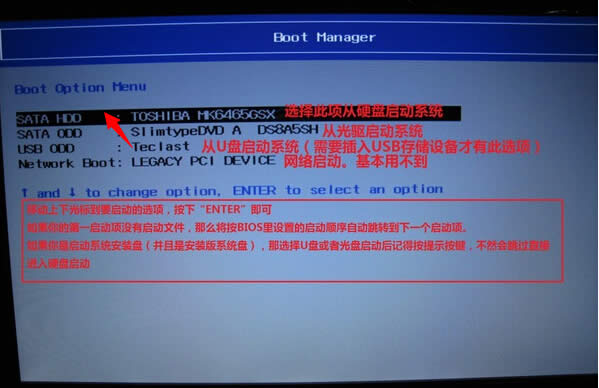
3、设置好后保存退出,重启后进入U盘,出现如下界面:选择02或03进入都可以
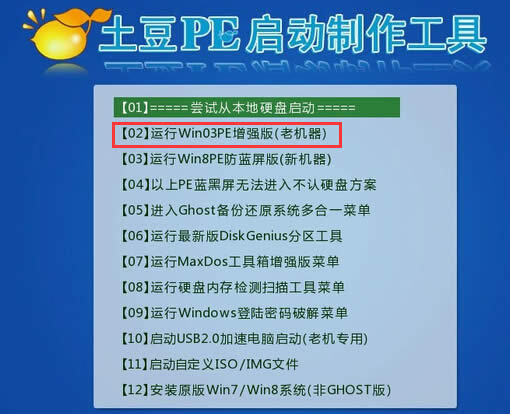
三、GHOST镜像文件
1、进入PE后,桌面会弹出如上图(没有弹出就双击打开桌面一键重装工具),按图中操作:这里要注意两点:一是本站下载的系统文件为ISO格式,解压后就得到GHO系统镜像文件,二是GHO系统镜像文件存放地址不能有中文,最好放在硬盘(除C盘)上的根目录下。

2、点击“确定”进入GHOST界面,如下图:让它自动完成,完成后会自动重启
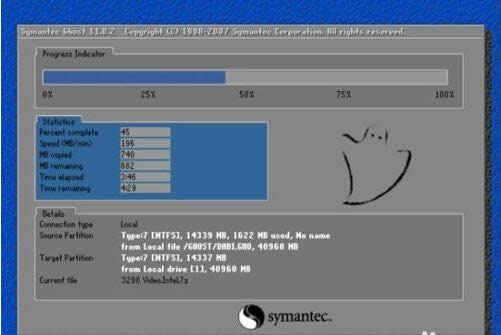
3、重启后,出现开机第一个界面时按F2进入BIOS,将boot选项回复成硬盘启动,如图
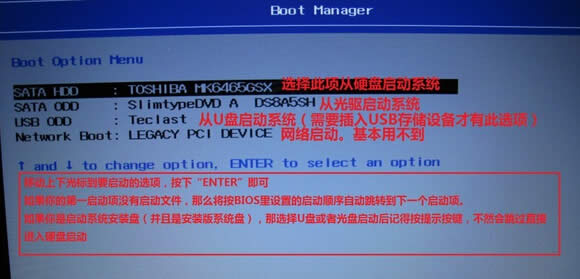
4、设置完成后保存退出,重启后让它自动进入硬盘安装,如下图:让它自动安装,直到安装好出现WINDOWS桌面。
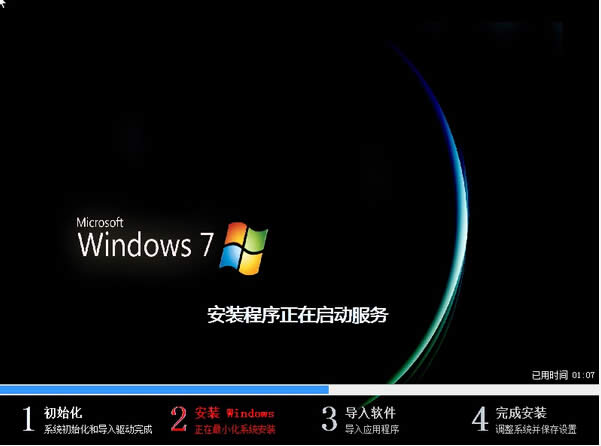
综上所述,这就是最详细的联想y570重装系统教程,当电脑遭遇了一些问题的时候,很多人都会选择直接重装,一般来说当电脑重装之后电脑里面的垃圾和病毒会被彻底清理,从而速度上会有很大的提升。解决这个问题方法就在小编这个文章里面,所以大家好好学哦。
……